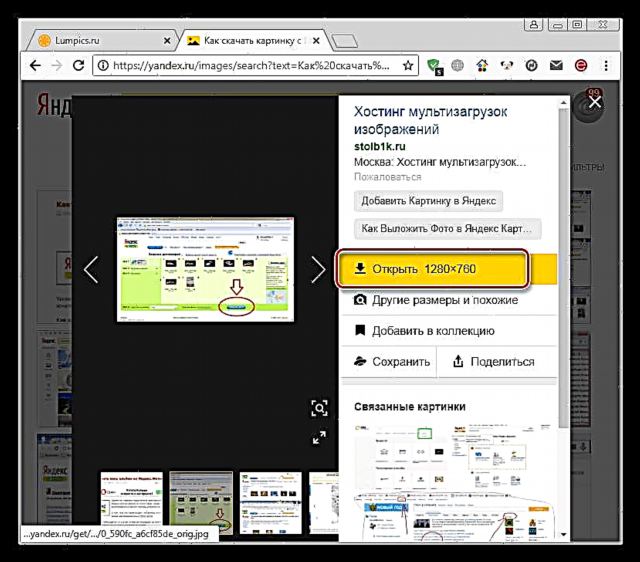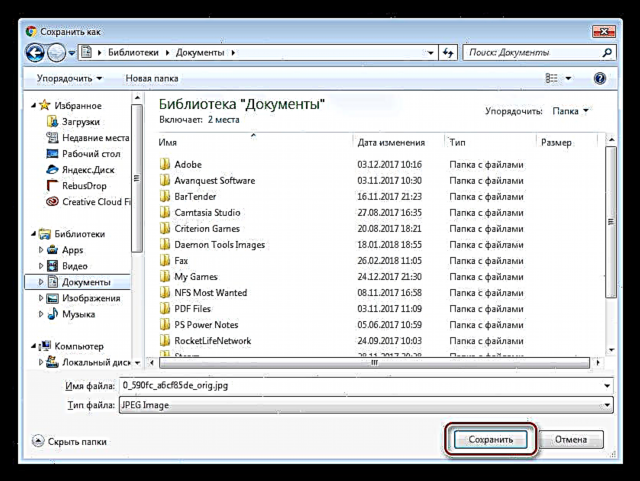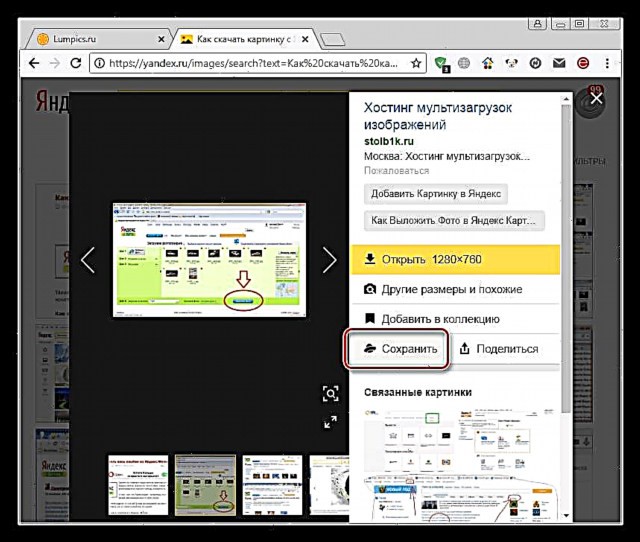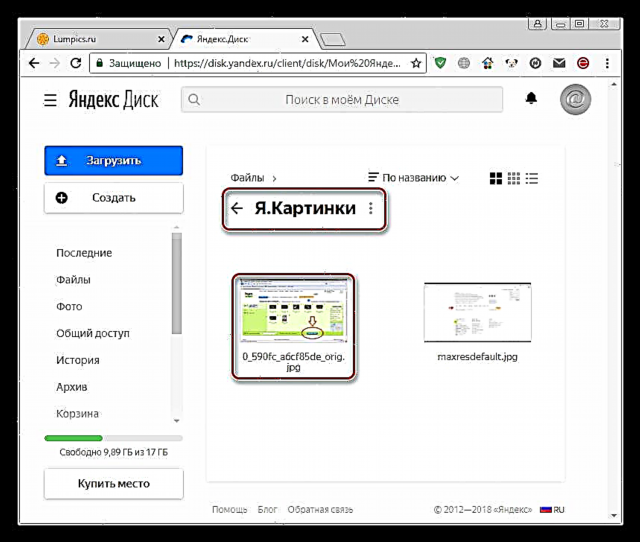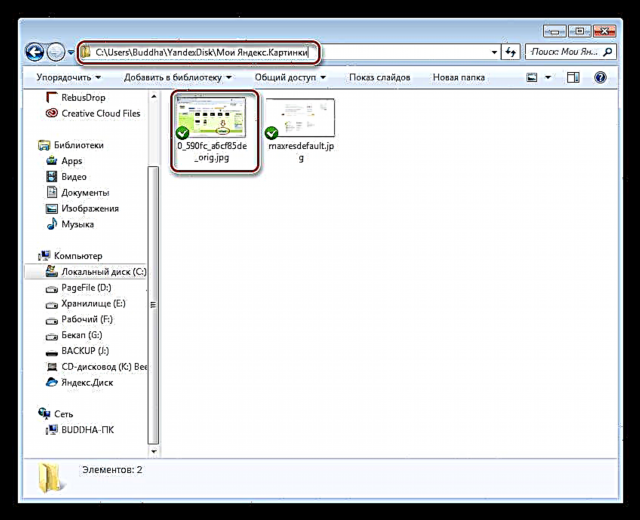ከ “Yandex” አገልግሎቶች አንዱ “ሥዕሎች” ተብሎ የሚጠራው ለተጠቃሚ ጥያቄዎች በአውታረ መረቡ ላይ ምስሎችን ለመፈለግ ያስችልዎታል ፡፡ ዛሬ የተገኙ ፋይሎችን ከአገልግሎት ገጽ እንዴት ማውረድ እንደሚችሉ እንነጋገራለን።
ከ Yandex ምስል ያውርዱ
Yandex.Pictures, ቀደም ሲል እንደተጠቀሰው በፍለጋ ሮቦት በተሰጠ ውሂብን መሠረት በማድረግ ውጤቶችን ያስገኛል ፡፡ ተጠቃሚዎች ፎቶዎቻቸውን የሚሰቅሉበት ሌላ ተመሳሳይ አገልግሎት አለ - “ፎቶዎች” ፡፡ እነሱን በኮምፒተርዎ እንዴት እንደሚያድኗቸው ፣ ከዚህ በታች ባለው አገናኝ ላይ ያለውን ጽሑፍ ያንብቡ ፡፡
ተጨማሪ ያንብቡ-ምስልን ከ Yandex.Photo እንዴት ማውረድ እንደሚቻል
ምስሎችን ከፍለጋው ለማውረድ አስፈላጊ የሆነውን አሰራር እንመረምራለን ፡፡ ምሳሌዎቹ የ Google Chrome አሳሽን ይጠቀማሉ። የተግባሮቹ ስሞች በሌሎች አሳሾች ውስጥ ካሉ ሰዎች የሚለዩ ከሆኑ ይህንን በተጨማሪ እንጠቁማለን።
ዘዴ 1: ማስቀመጥ
ይህ ዘዴ በቀላሉ የተገኘውን ሰነድ በኮምፒተርዎ ላይ ለማስቀመጥ ይጠይቃል ፡፡
- ጥያቄውን ከገቡ በኋላ ውጤቱ ያለው ገጽ ይመጣል ፡፡ እዚህ, በሚፈለገው ምስል ላይ ጠቅ ያድርጉ.

- በመቀጠል ቁልፉን ይጫኑ "ክፈት"ይህም በፒክሰሎች ውስጥ መጠኑን የሚጠቁም ነው ፡፡
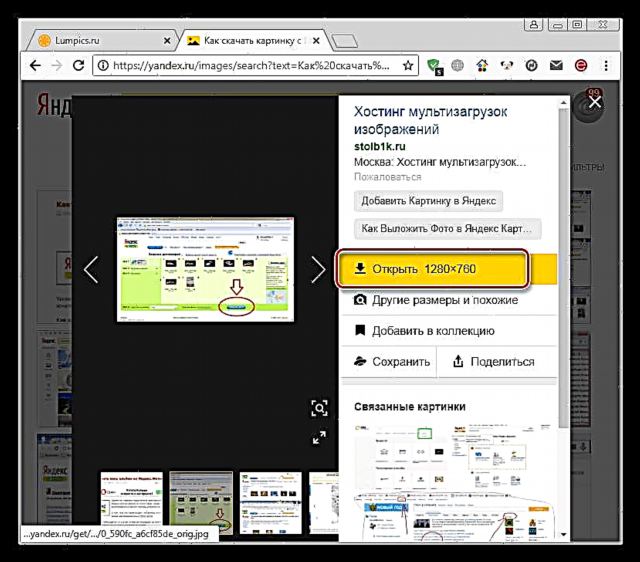
- በገጹ ላይ በቀኝ ጠቅ ያድርጉ (በጥቁር ሳጥኑ ላይ አይደለም) እና ይምረጡ ምስል አስቀምጥ እንደ (ወይም) ምስል አስቀምጥ እንደ በኦፔራ እና ፋየርፎክስ ውስጥ) ፡፡

- በዲስክዎ ላይ ለማስቀመጥ ቦታ ይምረጡ እና ጠቅ ያድርጉ አስቀምጥ.
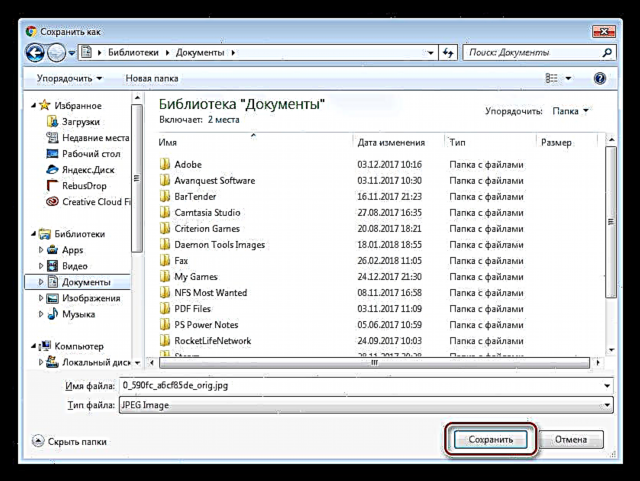
- ተከናውኗል ፣ ሰነዱ ወደ “ኮምፒተር” ተወስ "ል።
ዘዴ 2 ጎትት እና ጣል
እንዲሁም ቀለል ያለ ዘዴም አለ ፣ የዚህም ትርጉም በቀላሉ ከአገልግሎት ገጽ ወደ ማንኛውም አቃፊ ወይም ዴስክቶፕ መጎተት እና መጣል ነው ፡፡

ዘዴ 3 ከስብስቦች ያውርዱ
ወደ አገልግሎቱ ያስገቡት በጥያቄ አይደለም ፣ ነገር ግን ወደ ዋና ገጽ የገቡ ፣ ከዚያ በቀረቡት ስብስቦች ውስጥ ካሉት ሥዕሎች ውስጥ አንዱን ሲመርጡ ፣ ቁልፎቹ "ክፈት" በተለመደው ቦታ ላይሆን ይችላል። በዚህ ሁኔታ የሚከተሉትን እርምጃዎች እናከናውናለን-
- ምስሉን በቀኝ ጠቅ ያድርጉ እና ወደ ደረጃ ይሂዱ "ፎቶ በአዲስ ትር ክፈት" (በፋየርፎክስ - "ምስል ክፈት"፣ በኦፔራ - "ምስል በአዲስ ትር ክፈት").

- ከዚህ በላይ በተገለፁት መንገዶች በአንዱ ፋይልን በኮምፒተርዎ ላይ ማስቀመጥ ይችላሉ ፡፡
ዘዴ 4: Yandex.Disk
በዚህ መንገድ ፋይሉን ወደ Yandex.Diskዎ በፍለጋ ውጤቶች ገጽ ላይ ብቻ ማስቀመጥ ይችላሉ ፡፡
- ተጓዳኝ አዶውን የያዘ አዝራሩን ጠቅ ያድርጉ።
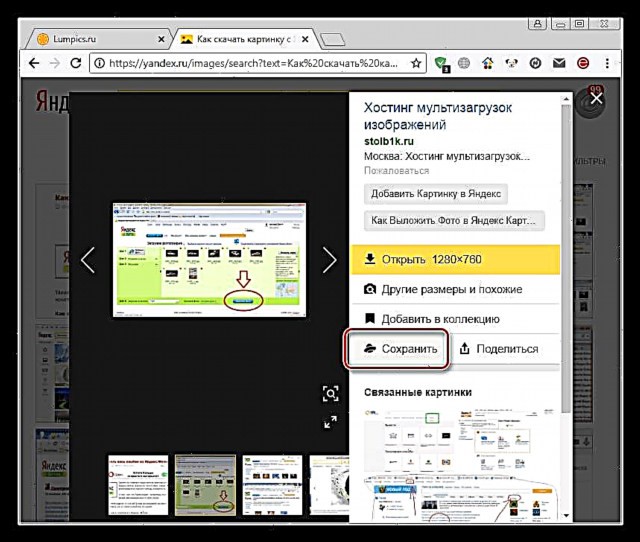
- ፋይሉ ወደ አቃፊው ይቀመጣል "እኔ ሥዕሎች" በአገልጋዩ ላይ።
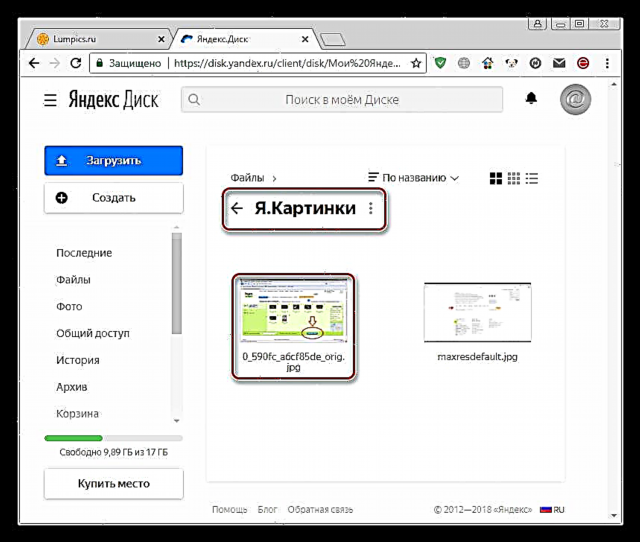
ማመሳሰል ከነቃ ሰነዱ በኮምፒዩተር ላይ ይታያል ፣ ግን ማውጫው በትንሹ ከተለየ ስም ጋር ይሆናል።
ተጨማሪ ዝርዝሮች
በ Yandex ዲስክ ላይ የውሂብ ማመሳሰል
የ Yandex ዲስክን እንዴት ማዋቀር እንደሚቻል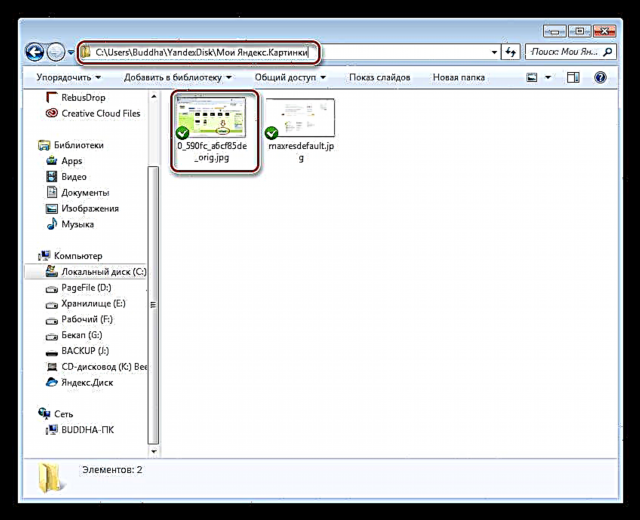
- ከአገልጋዩ ላይ ስዕል ለማውረድ በቀላሉ በእሱ ላይ ጠቅ ያድርጉ እና ቁልፉን ይጫኑ ማውረድ.

ተጨማሪ ያንብቡ: ከ Yandex Drive እንዴት ማውረድ እንደሚቻል
ማጠቃለያ
እንደሚመለከቱት ከ Yandex ምስል ማውረድ በጣም ከባድ አይደለም ፡፡ ይህንን ለማድረግ ፕሮግራሞችን መጠቀም ወይም ልዩ እውቀትና ችሎታ አያስፈልግዎትም።